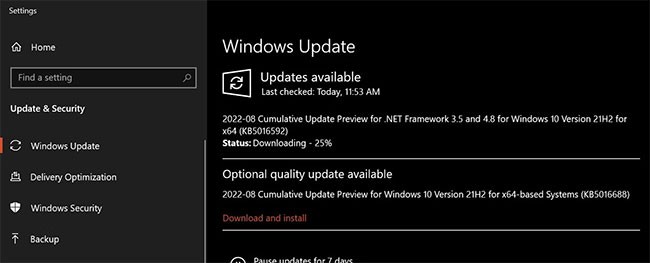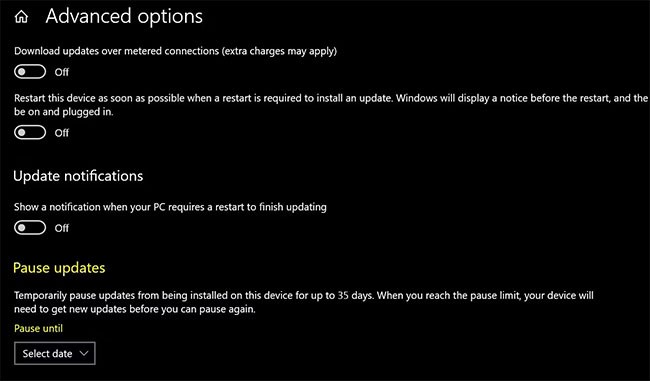Kemas Kini Windows adalah bahagian penting dalam pengalaman Windows. Tetapi mereka boleh menjengkelkan kerana banyak sebab, yang terbesar mungkin adalah kekerapan kemas kini yang terlalu kerap.
Walaupun kemas kini Windows adalah perkara yang baik, kekerapan kemas kini ini kadangkala boleh terlalu tinggi. Mereka juga boleh sering mengganggu aliran kerja anda dengan memerlukan dimulakan semula.
Mari lihat mengapa Windows mengemas kini begitu banyak dan bagaimana anda boleh menghentikannya.
Mengapa Windows mengemas kini begitu banyak?
Microsoft mengubah cara ia mengendalikan Windows dengan keluaran Windows 10. Sebelum Windows 10, versi Windows seperti Windows 7 dan 8 dianggap sebagai penyelesaian yang berasingan.
Bermula dengan Windows 10, Microsoft mengekalkan Windows sebagai perkhidmatan. Syarikat itu juga memanggil Windows 10 "versi Windows yang terakhir ." Ini bermakna tidak akan ada versi Windows baharu, hanya kemas kini baharu. Tetapi, seperti yang kita tahu, Microsoft telah mengeluarkan versi baharu Windows: Windows 11.
Sebab Windows mengemas kini begitu kerap adalah kerana Microsoft perlu menyediakan Windows dengan kemas kini ciri baharu, pembetulan pepijat, kemas kini pemacu, kemas kini definisi Window Defender, dsb.
Walau bagaimanapun, kemas kini ini tidak rawak dan mengikut jadual. Mengetahui jadual ini boleh membantu anda memahami sebab anda memasang kemas kini Windows tertentu dan sama ada anda boleh menangguhkannya.
Jadual kemas kini Windows 10 dan Windows 11
Apabila Microsoft mengeluarkan Windows 10 pada 2015, ia mengikuti jadual dua kemas kini ciri setiap tahun dan satu kemas kini kumulatif pada hari Selasa kedua setiap bulan. Selain itu, terdapat kemas kini definisi Defender sekejap-sekejap, pembetulan keselamatan dan kemas kini pemandu.
Perkara adalah sedikit berbeza bermula dengan Windows 10 versi 21H2. Windows 10 pada masa ini hanya mendapat satu kemas kini ciri setiap tahun yang akan disokong oleh Microsoft selama 18 atau 30 bulan, dan kemas kini kumulatif/kualiti bulanan.
Windows 11 juga mengikuti jadual kemas kini yang serupa dengan Windows 10. Terdapat kemas kini ciri tahunan yang dijanjikan oleh Microsoft untuk menyokong selama 24 bulan untuk edisi Home dan Pro, bersama-sama dengan kemas kini kualiti bulanan. Sokongan untuk edisi Perusahaan dan Pendidikan bertahan sehingga 36 bulan.
Kekerapan kemas kini Windows Defender, kemas kini pemacu dan pembetulan pepijat
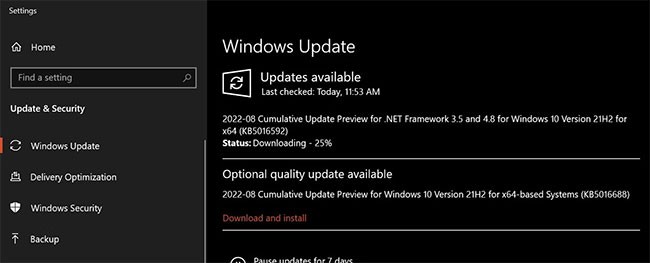
Windows menyemak kemas kini sekali sehari, pada masa yang tidak teratur, mencari kemas kini kualiti, kemas kini ciri dan kemas kini definisi Windows Defender yang biasanya dihantar setiap hari.
Terdapat juga kemas kini keselamatan kritikal yang boleh tiba pada bila-bila masa untuk bertindak balas terhadap eksploitasi yang mendesak .
Selain itu, anda juga mungkin mendapat lebih banyak kemas kini daripada biasa kerana terdapat banyak peningkatan pemacu untuk komputer anda. Banyak pengeluar peranti menyerahkan kemas kini pemacu kepada Microsoft. Syarikat itu kemudian memasukkannya dalam kemas kini Windows untuk penggunaan mudah.
Ringkasnya, adalah perkara biasa untuk menerima beberapa kemas kini setiap hari. Kebanyakan kemas kini ini dipasang secara automatik dan tidak mengganggu aliran kerja anda.
Walau bagaimanapun, kemas kini ciri, beberapa kemas kini pemacu dan beberapa pembetulan keselamatan akan memerlukan peranti dimulakan semula. Dan itu boleh menjadi agak menjengkelkan. Nasib baik, anda boleh menjeda kemas kini Windows untuk masa yang singkat.
Bagaimana untuk menghentikan kemas kini Windows
Sebelum mengetahui cara anda boleh menghentikan kemas kini Windows, adalah penting untuk diingat bahawa anda tidak boleh menghentikan kemas kini Windows dalam keadaan biasa.
Kemas kini direka untuk meningkatkan pengalaman PC anda. Mereka melaksanakan pembetulan pepijat, memperkenalkan ciri baharu, mengetatkan keselamatan dan meningkatkan prestasi. Jadi anda harus sentiasa memasangnya.
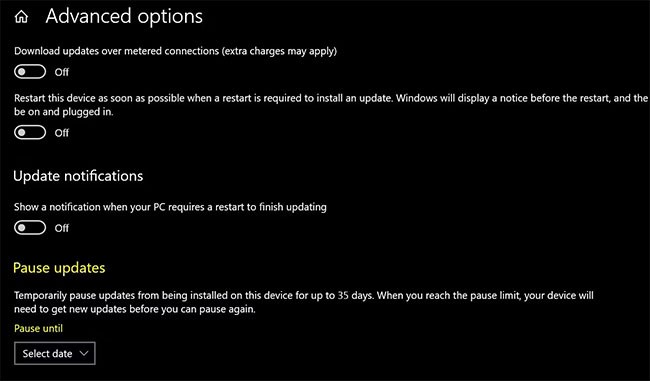
Jika tidak, berikut ialah cara anda boleh menjeda kemas kini Windows sehingga 35 hari.
Seperti semua kemas kini perisian, kemas kini Windows kadangkala boleh mengacaukan keadaan. Sebagai contoh, anda mungkin mengalami masalah prestasi selepas mengemas kini. Nasib baik, anda boleh menyelesaikan kebanyakan masalah ini dengan mudah.